近日有用户在升级到 win11系统 之后,发现开始菜单默认是居中显示的,但是很多人用不习惯,就想要将开始菜单移动到左下角,那么该如何操作呢,本文这就给大家讲解一下windows11开始
近日有用户在升级到win11系统之后,发现开始菜单默认是居中显示的,但是很多人用不习惯,就想要将开始菜单移动到左下角,那么该如何操作呢,本文这就给大家讲解一下windows11开始菜单移动到左下角的步骤供大家参考吧。
方法如下:
1、首先我们将鼠标右键点击桌面空白位置,选择“个性化”。
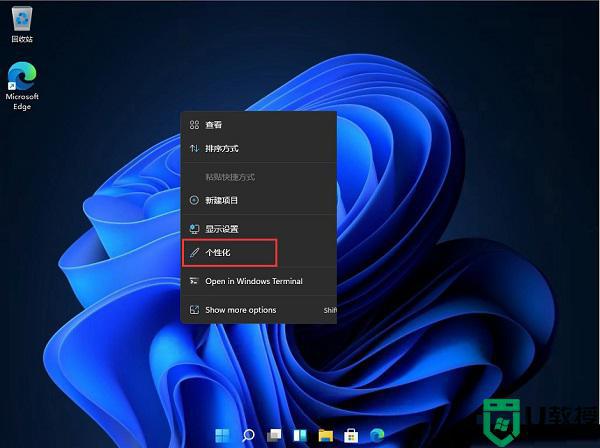 2、进入个性化界面后,在右侧功能栏中找到“任务栏”。
2、进入个性化界面后,在右侧功能栏中找到“任务栏”。
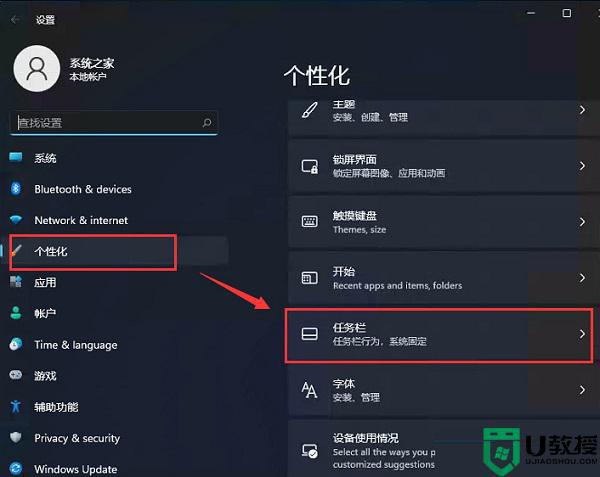 3、进入任务栏后在选择“taskbar behaviors”。
3、进入任务栏后在选择“taskbar behaviors”。
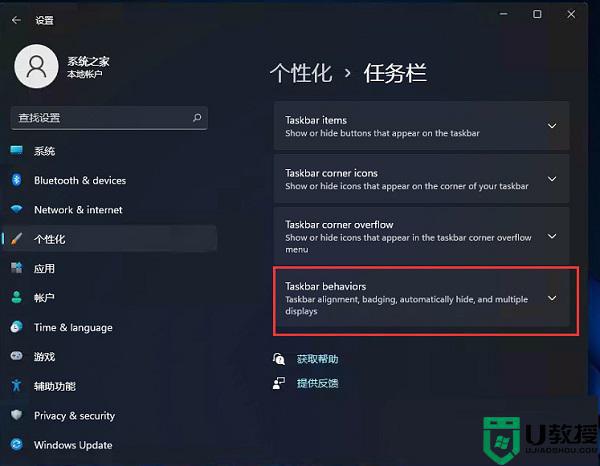 4、点击后,在taskbar behaviors中在选择“居左”即可。
4、点击后,在taskbar behaviors中在选择“居左”即可。
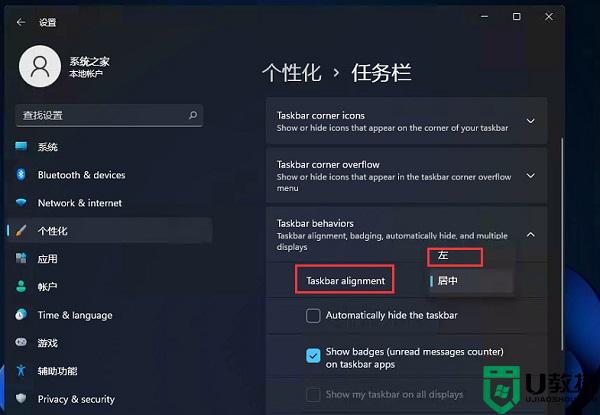 5、勾选后,我们的菜单栏就回左边啦。
5、勾选后,我们的菜单栏就回左边啦。
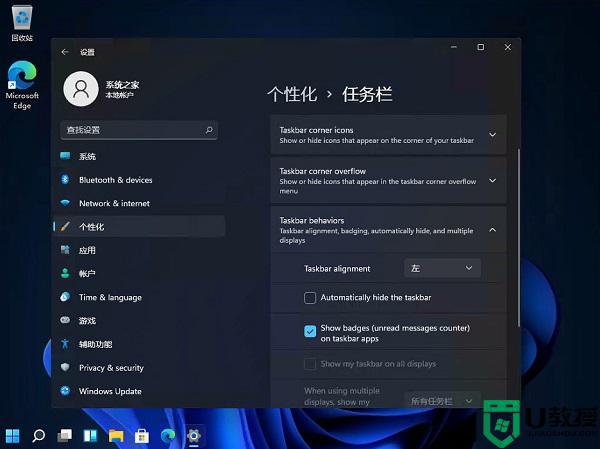 以上就是win11开始菜单怎么移动到左下角的全部内容,有遇到相同问题的用户可参考本文中介绍的步骤来进行修复,希望能够对大家有所帮助。
以上就是win11开始菜单怎么移动到左下角的全部内容,有遇到相同问题的用户可参考本文中介绍的步骤来进行修复,希望能够对大家有所帮助。
